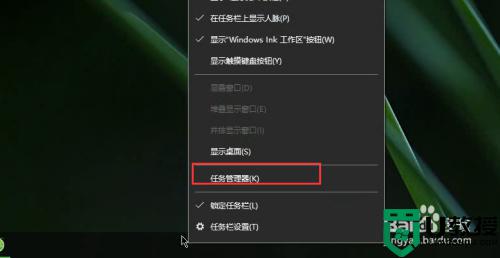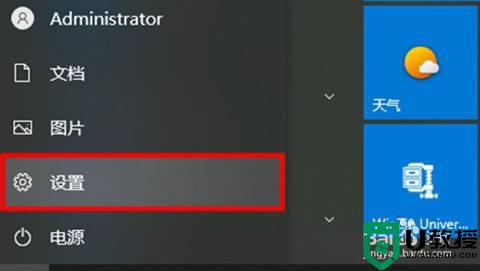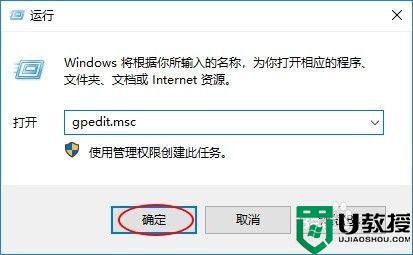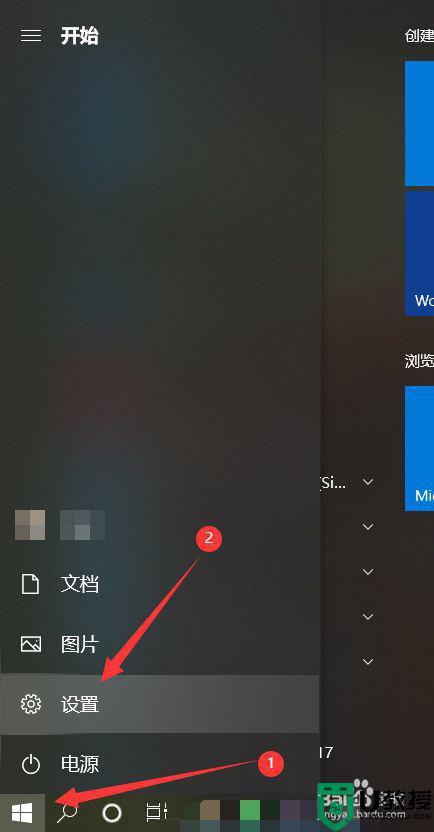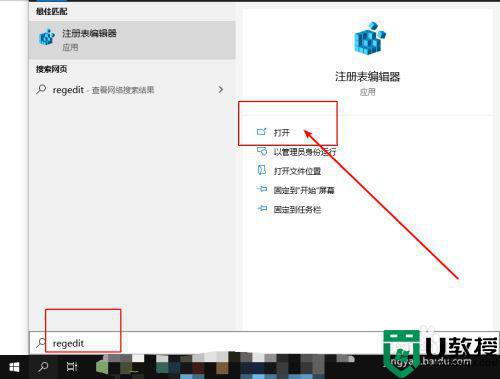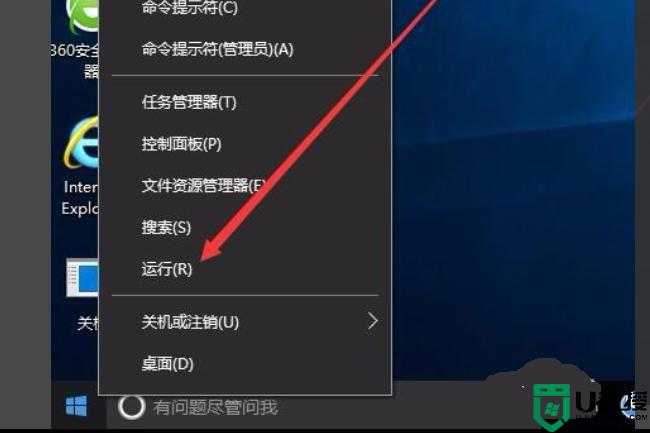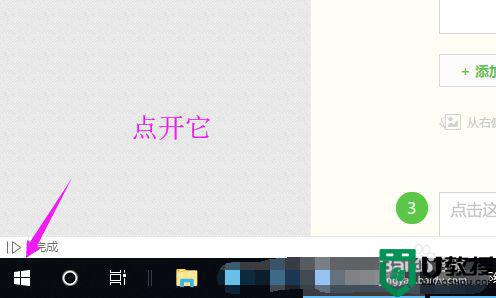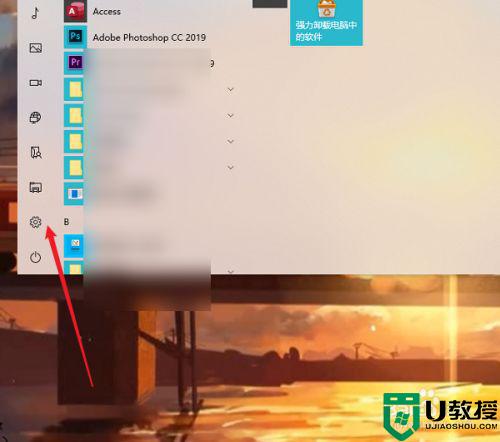手动关闭win10windows defender杀毒软件的图文步骤
时间:2022-07-11作者:huige
在win10系统中,内置有windows defender杀毒软件,能够更好的保护电脑安全,但是大部分还是更喜欢第三方安全防护软件,所以就想要关闭windows defender杀毒软件,该怎么操作呢,本文给大家讲解一下手动关闭win10windows defender杀毒软件的图文步骤。
具体步骤如下:
1、右键单击开始按钮,选择运行。
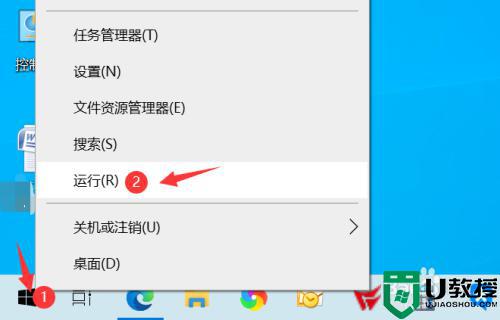
2、输入Gpedit.msc点击确定。
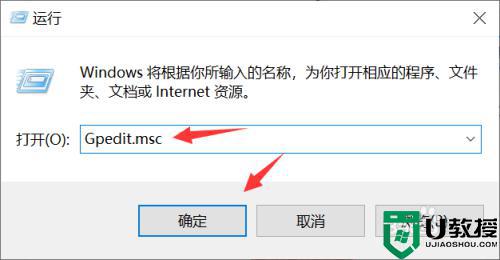
3、打开了组策略,展开左侧:【计算机配置】—【管理模板】—【Windows组件】。
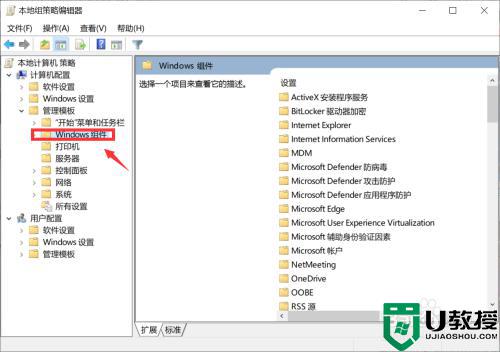
4、双击windows denfender防病毒。
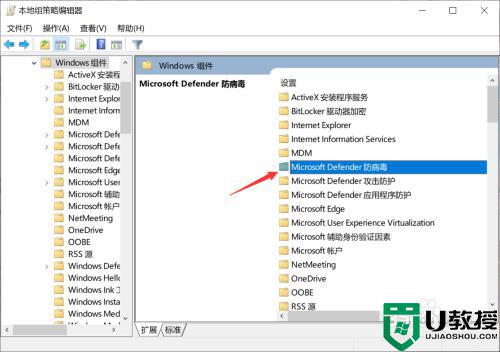
5、双击关闭windows defender。
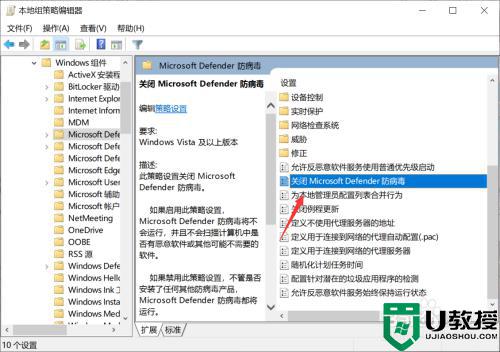
6、选择已禁用,点击应用按钮。
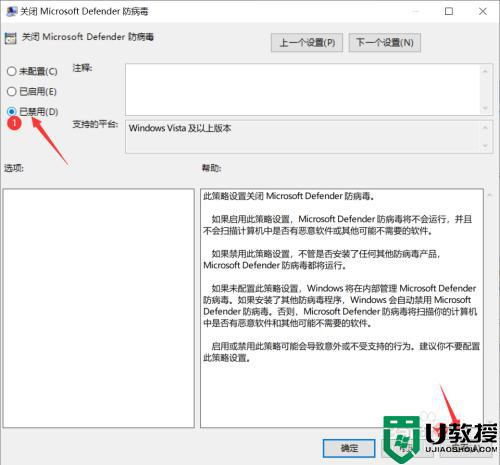
以上便是手动关闭win10windows defender杀毒软件的详细方法,大家可以学习上面的方法来关闭即可,相信可以帮助到大家。